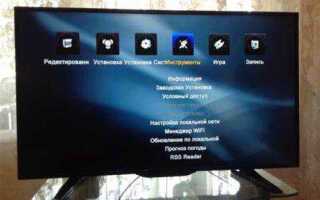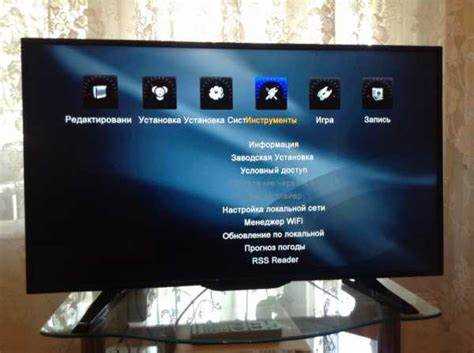
Современные домашние кинотеатры Sony поддерживают различные способы подключения к телевизору, обеспечивая высококачественное изображение и объемный звук. Для выбора оптимального метода важно учитывать модель устройства, доступные разъемы и желаемое качество сигнала.
Основные способы подключения:
1. HDMI ARC – лучший вариант для передачи аудио и видео одним кабелем. Подключите HDMI-кабель к порту HDMI ARC на телевизоре и аналогичному порту на ресивере кинотеатра. Включите поддержку CEC в настройках ТВ для управления громкостью с одного пульта.
2. Оптический кабель – если HDMI ARC отсутствует, используйте оптический (Toslink). Подключите его к соответствующим разъемам и выберите в настройках ТВ источник звука SPDIF или Оптический выход.
3. Аналоговый выход – устаревший, но возможный вариант. Используйте RCA (тюльпаны), если телевизор не поддерживает цифровые интерфейсы. Качество звука будет ниже, а объемные форматы недоступны.
После физического подключения настройте выходной сигнал звука в меню телевизора. Для HDMI ARC активируйте режим Bitstream или Dolby Digital, а при использовании оптики выберите PCM, если кинотеатр не поддерживает многоканальный звук.
Правильное подключение обеспечит чистый и мощный звук, раскрывая потенциал домашнего кинотеатра Sony.
Выбор и подготовка кабелей для подключения

Оптимальный вариант подключения домашнего кинотеатра Sony к телевизору – использование HDMI. Этот интерфейс передает как видео, так и аудио в цифровом формате без потерь качества. Если ресивер и телевизор поддерживают HDMI ARC, звук от ТВ будет передаваться обратно в систему без дополнительного кабеля.
Если HDMI отсутствует или не поддерживает ARC, потребуется оптический (Toslink) или коаксиальный кабель для передачи аудио. Оптическое соединение предпочтительнее, так как исключает электрические помехи. При выборе обращайте внимание на качество разъемов – позолоченные контакты обеспечивают стабильность сигнала.
Для старых моделей ТВ можно использовать аналоговый стереокабель (RCA) с разъемами «тюльпан», но это ухудшает качество звука. Альтернативой является SCART с переходником на RCA или S-Video, если телевизор не оснащен современными интерфейсами.
Перед подключением кабелей проверьте их целостность. Поврежденные оболочки, перегибы и окисленные контакты ухудшают сигнал. Для длинных HDMI-кабелей (от 5 м) выбирайте версии High Speed с поддержкой Ethernet, чтобы избежать потерь качества.
Размещайте кабели так, чтобы исключить натяжение и изломы. При необходимости используйте кабель-каналы или фиксаторы. Это продлит срок службы соединений и предотвратит сбои в передаче сигнала.
Настройка HDMI ARC и оптического выхода

Для подключения домашнего кинотеатра Sony к телевизору с использованием HDMI ARC (Audio Return Channel) или оптического выхода, важно правильно настроить оба интерфейса, чтобы получить качественное звучание. Оба метода передачи аудио имеют свои особенности.
Для начала, если ваш телевизор и ресивер поддерживают HDMI ARC, подключите один из HDMI-портов телевизора, помеченный как ARC, к соответствующему HDMI-входу на ресивере. Этот порт позволяет передавать аудио с телевизора на аудиосистему, а также обеспечивает передачу видео и аудио в обоих направлениях. Убедитесь, что телевизор и ресивер включены в режиме HDMI CEC (Consumer Electronics Control), чтобы устройство автоматически переключалось на нужный вход.
В меню телевизора активируйте режим HDMI ARC в разделе настроек звука. На телевизорах Sony это обычно находится в разделе «Звук» – «Аудиовыход». Включите опцию «HDMI ARC» и, если необходимо, включите «Автоматический выбор звукового устройства». Это позволит телевизору отправлять звук на домашний кинотеатр без дополнительной настройки при переключении каналов или входов.
Если ваш телевизор не поддерживает HDMI ARC, или вы хотите использовать альтернативный метод подключения, можно воспользоваться оптическим выходом. Подключите оптический кабель от телевизора к ресиверу или звуковой панели. На телевизоре Sony в меню настроек звука выберите оптический выход как источник аудио. Убедитесь, что звук в телевизоре не направляется на динамики, если вы используете внешний аудиосистема.
При настройке оптического выхода качество звука зависит от качества кабеля и поддерживаемых форматов звука. Оптический кабель не передает звук в формате Dolby Atmos, но подходит для передачи стерео и многоканального звука до 5.1 канала. Для достижения максимального качества звука через оптику рекомендуется использовать качественные кабели и проверять настройки ресивера на поддерживаемые форматы.
При использовании HDMI ARC настройка звука автоматически подстраивается под устройства, а при использовании оптики вам, возможно, придется вручную настраивать аудиоформаты и уровни звука, чтобы достичь оптимального звучания.
Синхронизация аудио и видео сигналов

Для эффективной синхронизации необходимо учитывать следующие моменты:
1. Использование технологии HDMI ARC (Audio Return Channel): подключение через HDMI ARC позволяет передавать как видеосигнал, так и звук в обе стороны по одному кабелю. Это минимизирует вероятность рассинхронизации, так как телевизор и система кинотеатра «обмениваются» синхронизированными сигналами.
2. Настройки задержки аудио (Audio Delay): в большинстве современных ресиверов и телевизоров имеется функция регулировки задержки звука. Если звуковая дорожка отстает от изображения, необходимо настроить параметр задержки в меню устройства. Это поможет выровнять сигнал.
3. Подключение через оптический кабель или HDMI без ARC: при использовании этих типов подключения можно столкнуться с проблемой рассинхронизации. Чтобы избежать этого, рекомендуется использовать устройства с поддержкой Dolby TrueHD или DTS-HD MA, которые предлагают более точную синхронизацию сигналов.
4. Использование внешних аудио процессоров: для более точной настройки синхронизации звука и изображения можно использовать специализированные аудио процессоры или устройства с поддержкой обработки задержки сигнала. Они могут компенсировать разницу между аудио и видео сигналами, обеспечивая полную синхронизацию.
5. Проверка обновлений прошивки: иногда проблемы с синхронизацией могут быть связаны с багами в программном обеспечении. Регулярное обновление прошивки на телевизоре и ресивере Sony поможет устранить известные проблемы и улучшить синхронизацию аудио и видео сигналов.
Правильная настройка синхронизации значительно улучшает качество просмотра и восприятие звукового сопровождения в домашних кинотеатрах.
Подключение внешних устройств к системе

Для полноценного использования системы домашнего кинотеатра Sony важно правильно подключить внешние устройства, такие как игровые консоли, Blu-ray плееры, медиаплееры и другие источники контента. Основные методы подключения включают HDMI, оптический кабель и Bluetooth.
- HDMI: Это самый предпочтительный способ для подключения устройств, обеспечивающий передачу как аудио, так и видео сигнала в высоком качестве. Подключайте устройства через HDMI-входы на ресивере и телевизоре для обеспечения наилучшего качества изображения и звука.
- Оптический кабель: Подходит для передачи звука от устройства (например, телевизора или медиаплеера) к ресиверу или звуковой панели. Это важно, если устройства не поддерживают HDMI или требуется дополнительная передача аудио для улучшения качества звука.
- Bluetooth: Если ваше устройство поддерживает Bluetooth, вы можете подключить его к ресиверу без проводов. Это удобно для потоковой передачи музыки или использования беспроводных наушников. Однако качество передачи может быть ограничено в зависимости от версии Bluetooth и устройства.
Перед подключением убедитесь, что устройства поддерживают совместимость с вашей системой. Некоторые старые устройства могут не поддерживать новейшие версии HDMI, такие как HDMI 2.1, что ограничивает возможности передачи видео и аудио в 4K или 8K разрешении.
После подключения внешнего устройства, важно настроить правильные входы на ресивере и телевизоре. Проверьте, чтобы вход HDMI был выбран в настройках устройства и телевизора для правильной передачи сигнала. Для аудио устройств настройте соответствующий аудио режим через меню телевизора или ресивера.
Не забывайте о возможных обновлениях прошивок для ваших устройств, которые могут добавить новые функции или улучшить совместимость с внешними источниками.
Решение проблем со звуком и изображением
При подключении домашнего кинотеатра Sony к телевизору могут возникать проблемы со звуком и изображением. Чтобы устранить их, следуйте конкретным рекомендациям:
1. Проблемы со звуком
Проверка соединений: Убедитесь, что все кабели правильно подключены. Если используете HDMI, убедитесь, что кабель поддерживает версию HDMI 2.0 или выше для передачи аудио высокого качества. Для оптимального звука подключите аудиовыход телевизора к аудиоразъему домашнего кинотеатра.
Настройки звука: Проверьте настройки звука на телевизоре и в системе домашнего кинотеатра. На телевизоре выберите нужный аудиовыход (например, ARC для передачи звука через HDMI). В меню кинотеатра убедитесь, что выбран правильный источник сигнала (например, HDMI или оптический кабель).
Проблемы с синхронизацией звука: Если звук и изображение не синхронизированы, проверьте параметры аудио/видео синхронизации в настройках телевизора или устройства. На некоторых моделях Sony есть возможность отрегулировать задержку звука через настройки аудио.
2. Проблемы с изображением
Разрешение экрана: Убедитесь, что разрешение, передаваемое с устройства в телевизор, соответствует поддерживаемому телевизором формату (например, 4K для соответствующих моделей). Для этого откройте настройки изображения на телевизоре и проверьте параметры разрешения.
Проблемы с цветом и контрастом: Если изображение слишком темное или цвета искажены, откалибруйте настройки яркости, контраста и цвета через меню телевизора. Включение режима «Кино» или «Студийный» также может улучшить качество изображения.
Частота обновления: Для плавного изображения важно, чтобы частота обновления телевизора и устройства совпадала. Для этого убедитесь, что на устройстве включен режим «Auto» или выберите частоту, совместимую с вашим телевизором.
3. Использование дополнительных устройств
Если звук и изображение не исправляются после настройки, проверьте работоспособность внешних устройств, таких как ресиверы или аудиосистемы. Иногда неисправность одного устройства может вызвать проблемы на всей системе.
Вопрос-ответ:
Как правильно подключить домашний кинотеатр Sony к телевизору?
Для подключения домашнего кинотеатра Sony к телевизору нужно использовать подходящий кабель, в зависимости от типов входов и выходов на вашем оборудовании. Самый простой и эффективный способ — это подключение через HDMI, так как он поддерживает как видео, так и аудио сигналы. Если у телевизора и устройства есть поддержка ARC (Audio Return Channel), то подключение через HDMI будет ещё удобнее, так как позволяет управлять звуком с помощью одного пульта. Важно проверить, чтобы оба устройства поддерживали нужные порты и версии HDMI.
Можно ли подключить домашний кинотеатр Sony к телевизору без использования HDMI?
Да, можно подключить устройство без HDMI, используя, например, кабель AV или оптический кабель для передачи аудио. Однако, при этом качество изображения и звука будет ограничено, так как HDMI обеспечивает максимальную пропускную способность для передачи высококачественного видео и звука. В случае использования AV-кабеля может быть потеряна часть функционала, например, поддержка HD или 4K видео, в зависимости от модели телевизора и устройства.
Что делать, если телевизор не распознаёт подключённый домашний кинотеатр?
Если телевизор не видит подключённый домашний кинотеатр, нужно проверить несколько вещей. Во-первых, убедитесь, что используемый кабель исправен и правильно подключён. Если вы используете HDMI, убедитесь, что подключили кабель в порт с поддержкой ARC или CEC (если поддерживаются телевизором и устройством). Также важно проверить настройки телевизора — возможно, нужно вручную выбрать источник сигнала. Иногда помогает перезагрузка обоих устройств. Если проблема остаётся, проверьте настройки аудиовыхода на телевизоре.
Что делать, если звук на домашнем кинотеатре Sony не синхронизирован с изображением на телевизоре?
Задержка звука по отношению к видео — это довольно частая проблема при подключении устройств через HDMI. В таком случае стоит проверить настройки аудиовыхода в меню телевизора или кинотеатра. Некоторые модели телевизоров и ресиверов имеют функцию синхронизации звука, позволяющую настроить задержку звука, чтобы он совпал с изображением. Также можно попробовать изменить режим аудио на телевизоре, например, переключив его на «цифровой» или «PCM». В крайнем случае, обновление прошивки устройства может помочь решить проблему.
Как использовать функцию управления пультом от телевизора для домашнего кинотеатра Sony?
Если ваш телевизор и домашний кинотеатр поддерживают HDMI-CEC, вы сможете управлять многими функциями кинотеатра с помощью пульта от телевизора. Для этого необходимо включить функцию HDMI-CEC как в настройках телевизора, так и в настройках ресивера кинотеатра. Она позволяет использовать один пульт для регулировки громкости, переключения источников и других параметров. В некоторых случаях нужно будет активировать эту функцию в меню «Устройства» или «Подключенные устройства» в настройках обоих устройств.